Как в 1с загрузить кладр
Загрузка адресного классификатора (КЛАДР) в 1С 8.2
Сразу после создания новой базы 1С рекомендуется загрузить в нее адресный классификатор, т.е. до того как вы начнете вносить информацию о вашей организации. Он нужен для того чтобы в правильном формате занести в базу контактные данные сотрудников и контрагентов включая вашу организацию. Сделать это можно так: скачать с сайта налоговой инспекции и указав из программы на файлы классификатора или установив с диска ИТС. Рассмотрим эти способы на примере нескольких конфигураций.
Загрузка адресного классификатора в 1С Бухгалтерия предприятия 2.0.
Сначала рассмотрим загрузку классификатора с сайта налоговой инспекции. Самый свежий классификатор можно скачать на сайте ФГУП ГНИЦ ФНС России, особенно если требуется загрузить новые регионы, такие как Крым. Запускаем любой имеющийся браузер и заходим на сайт gnivc.ru. Далее Информационное обеспечение =>
Классификаторы и справочники => Классификатор адресов России (КЛАДР):
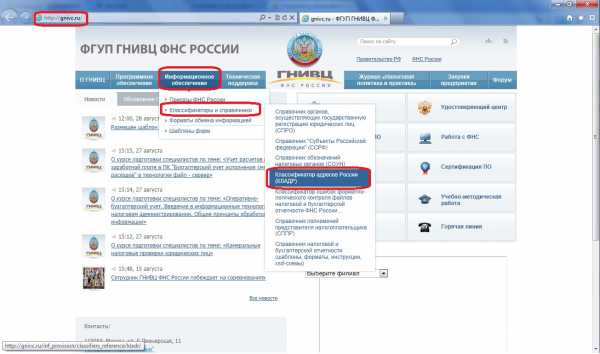
Видим архивированные файлы, нажимаем на любой для того что бы скачать их на ваш жесткий диск:
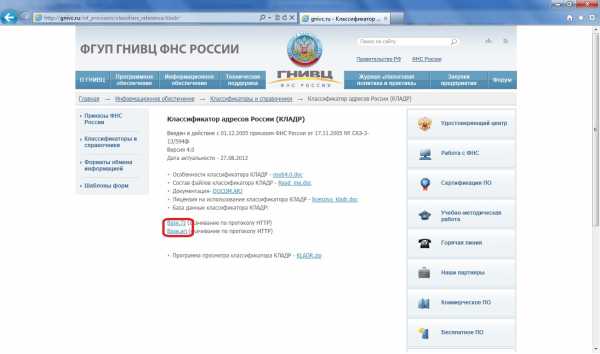
Сохраняем в любую папку (после загрузки КЛАДР в 1С файлы можно удалить):

Файлы адресного классификатора выглядят следующим образом:
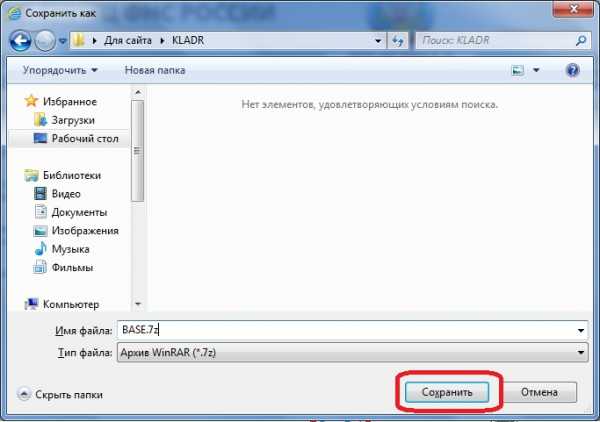
Загрузка адресного классификатора с диска ИТС
Теперь рассмотрим загрузку адресного классификатора с диска ИТС. Запускаем диск, выбираем раздел Технологическая поддержка => Методическая поддержка 1С Предприятия => 1С Предприятие 8

Выбираем Прикладные решения для хозрасчетных организаций => Бухгалтерия предприятия ред. 2.0 => Работа с документами, справочниками и отчетами => Как загрузить классификатор адресов (КЛАДР):
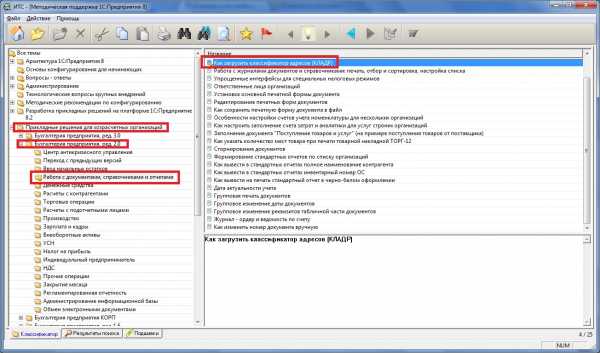
В открывшемся окне нажимаем копировать и выбираем путь для сохранения архивов классификатора. После копирования их необходимо распаковать.

Теперь приступим к загрузке КЛАДРа в 1С Бухгалтерию. Запускаем 1С Бухгалтерия предприятия 2.0 в режиме Предприятие. Для начала необходимо переключить интерфейс на полный, нажимаем меню Сервис =>
Переключить интерфейс => Полный:
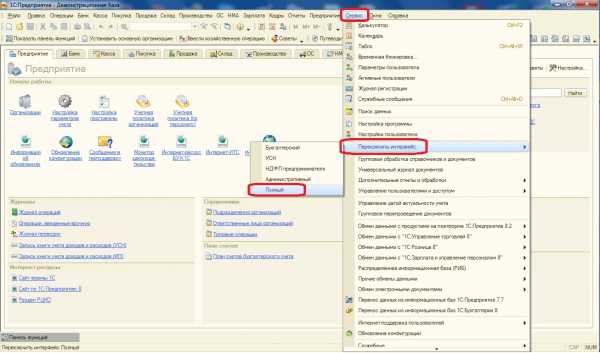
Адресный классификатор в 1С Предприятие это регистр сведений. Заходим в него через меню Операции => Регистры сведений:
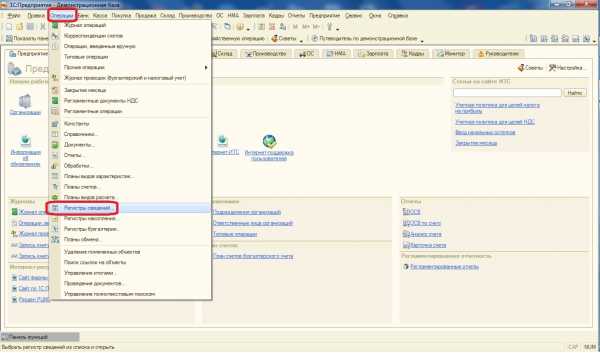
Выбираем нужный регистр сведений из списка и нажимаем ОК:
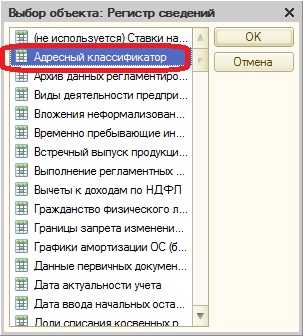
В открывшимся окне регистра сведений КЛАДРа нажимаем “Загрузить классификатор”:
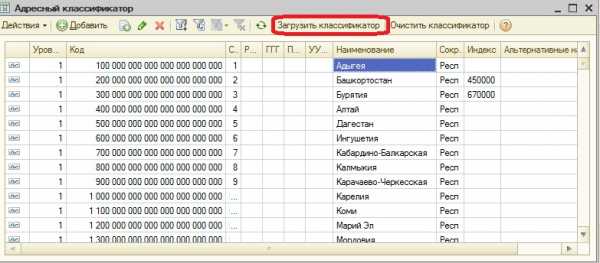
В строке Классификатор адресов нажимаем кнопку выбора файла классификатора:
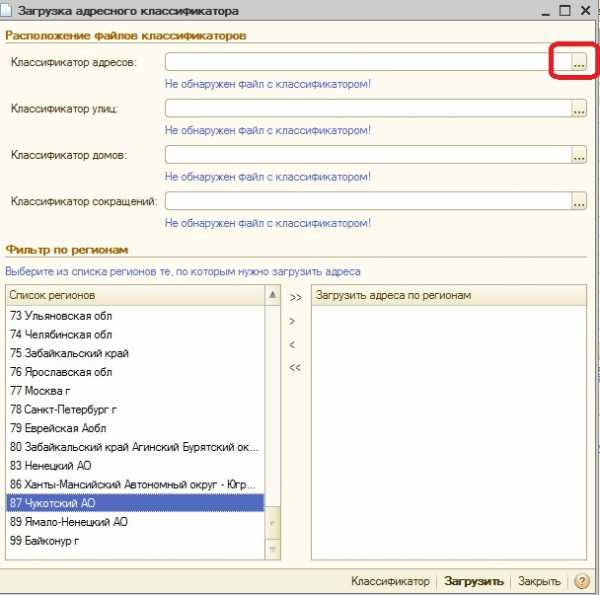
Выбираем из загруженных и распакованных файлов классификатора файл KLADR.DBF:
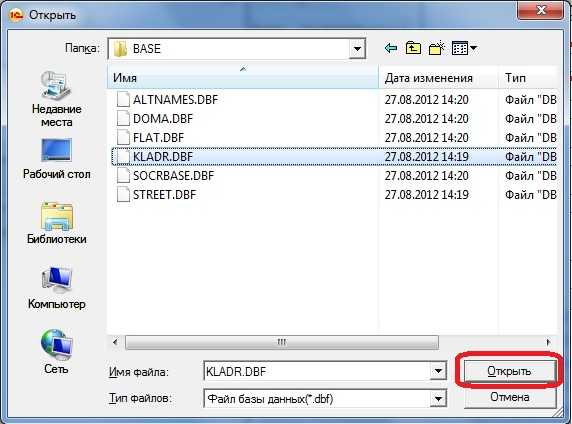
Остальные файлы классификатора должна заполниться автоматически в соответствующих строках. Далее выбираем нужный вам регион из списка регионов, нажимаем кнопку “>” и он перенесется вправо в раздел “Загрузить адреса по регионам”. Нажимаем загрузить:
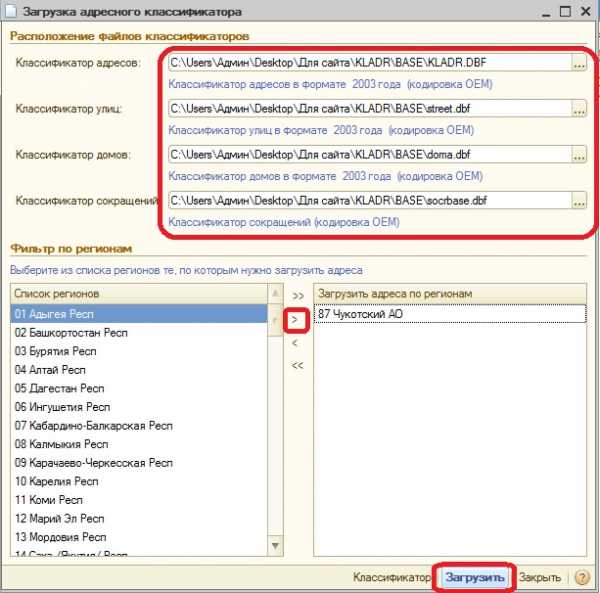
Дожидаемся окончания загрузки. Процесс может занять длительное время:
После завершения загрузки нажимаем ОК.
Загрузка адресного классификатора в 1С Управление торговлей 11.
В конфигурации 1С Управление торговлей 11 на платформе 1С 8.2 и 8.3 процесс загрузки и обновления адресного классификатора упрощен в сравнении с конфигурацией Бухгалтерия предприятия 2.0. Запустим вашу базу 1С УТ 11. Выбираем меню Нормативно-справочная информация => Адресный классификатор и нажимаем Загрузить классификатор:
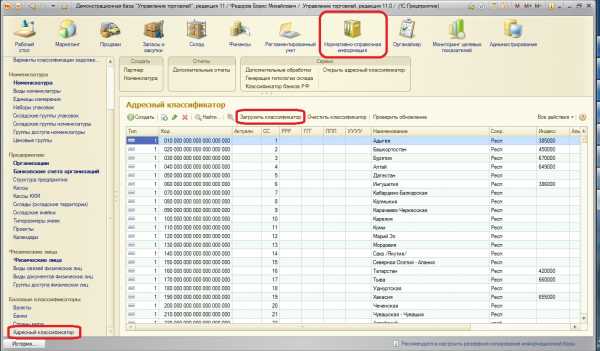
Ставим галочку напротив нужного вам региона и нажимаем Далее:
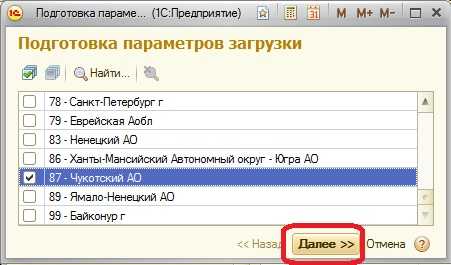
Появляется выбор варианта загрузки. Рассмотрим загрузку адресного классификатора с сайта компании 1С. Для этого требуется регистрация на сайте. Нажимаем Далее:
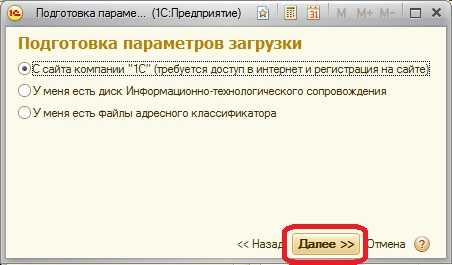
Нажимаем Загрузить адресный классификатор:
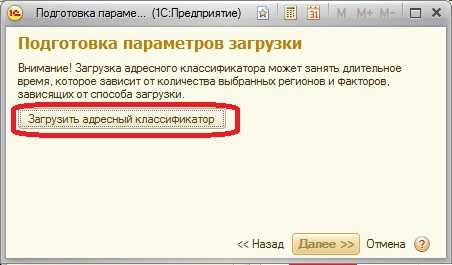
Вводим ваш код пользователя и пароль для доступа на сайт и нажимаем Продолжить:
Ждем окончания передачи файлов с сайта 1С и автоматической их установки. КЛАДР с сайта загружен и установлен.
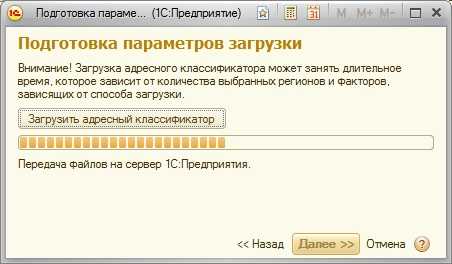
Рассмотрим загрузку адресного классификатора с диска Информационно-технологического сопровождения. Сначала укажем путь к диску нажав на кнопку выбора:
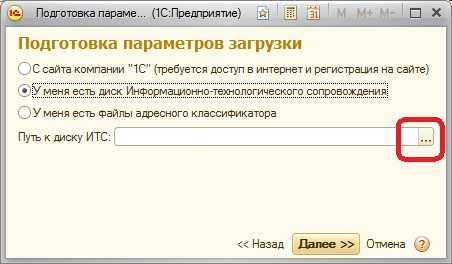
Нажимаем Далее:
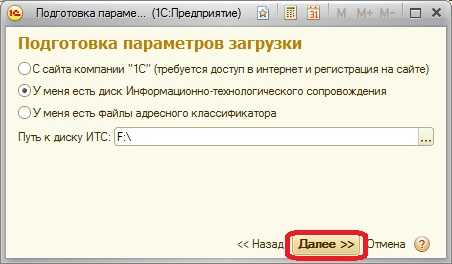
Нажимаем Загрузить адресный классификатор и ждем окончания выполнения требуемых операций. Хочу отметить что с сайта 1С вы загрузите более актуальную версию КЛАДР нежели с диска ИТС. Классификатор загружен.
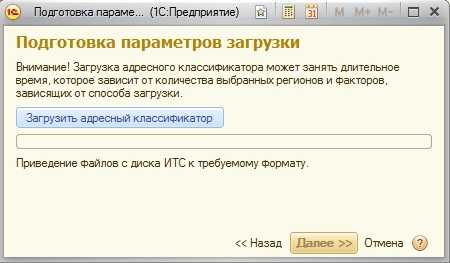
Рассмотрим загрузку КЛАДР в случае если у вас уже есть нужные файлы, к примеру если вы скачали с сайта налоговой инспекции как описано выше. Укажем путь к папке с файлами классификатора и нажмем Далее:
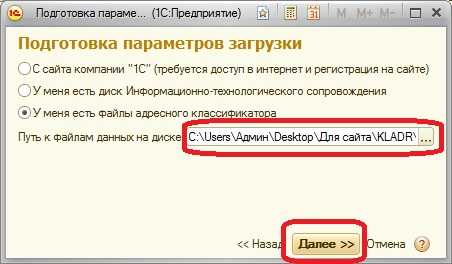
Далее жмем Загрузить адресный классификатор и ждем окончания загрузки.
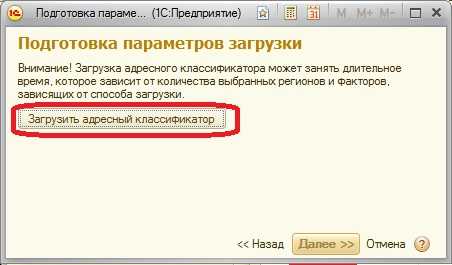
Загрузка завершена.
1s83.info
Как загрузить КЛАДР в 1С 8.2 и 8.3?

Любая конфигурация от фирмы 1С не обходится без классификатора адресов (сокр. КЛАДР). Так как для сдачи любой отчетности и прочей документации необходимо использование унифицированного местоположения, описываемого общероссийским классификатором адресов. Данный классификатор создан службой ФНС с декабря 2005 года и постоянно обновляется.
Скачать его можно с любого диска ИТС, если вы подписаны, а также с официального сайта налоговой службы . Для загрузки его в базу данных 1С необходимо следующее:
Загрузка КЛАДР в 1С 8.2
- Распаковываем архив в любое место
- Открываем базу в режиме «Предприятие»
- В различных конфигурациях, данных классификатор находится не в одном месте, поэтому для унификации мы заходим в регистр сведения «Адресный классификатор».
- В открывшемся окне жмем кнопку «Загрузить классификатор»
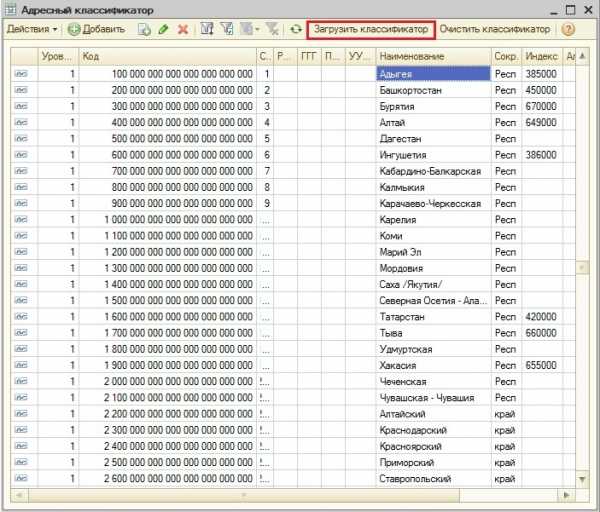
- Далее откроется собственно форма загрузки КЛАДР. В самом вернем поле необходима из распакованной папки выбрать «KLADR.DBF» все остальные поля заполнятся автоматически. Чуть ниже вам необходимо выбрать регионы из которых необходимо загрузить данные Советуем именно выбирать регион, дабы не засорять информационную базу лишней информацией.

- Нажимаем кнопку «Загрузить» и ожидаем некоторое время. Система сообщит об успешном выполнении операции. после чего во всех справочниках где используются адреса, вы можете выбирать их из классификатора.
Загрузка КЛАДР в 1С 8.3
В конфигурациях на платформе 1с Предприятие 8.3 загрузка происходит немного по-другому, для этого:
- Переходим в раздел Администрирование-Поддержка и обслуживание-Загрузить классификатор
- В появившемся окне также выбираем необходимый регион для загрузки. Однако в отличии от 8.2 вы можете сразу выбрать загрузку с сайта или выбрать загрузку из локального каталога, причем выбираем просто папку.
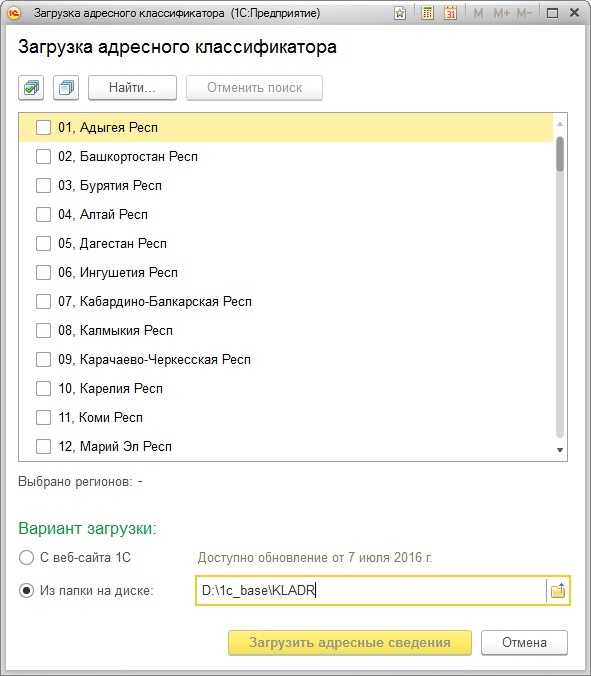
- После чего жмем «Загрузить адресные сведения». На этом данная операция завершена.
Внимание!!! В 1С Бухгалтерия 8.3 (редакция 3.0.37.25) вместо КЛАДР теперь используется классификатор ФИАС. Вы можете загрузить его с веб-сайта ИТС или скачать самостоятельно ( при этом актуальная подписка не требуется) пройдя по ссылке ФИАС с ИТС.
1chelp.net
Как в 1С 8.3 загрузить КЛАДР ? Где скачать классификатор ФИАС ?
В нашей сегодняшней статье будем рассматривать работу с 1С Предприятие в части загрузки адресного классификатора. как известно этот классификатор является унифицированной базой адресов нескольких уровней сложности.
Тем более удобно использовать его при работе в учетной системе.
Где же скачать классификатор адресов 2016 для 1С?
1С Предприятие использует адресный классификатор во всех обновляемых конфигурациях находящихся на поддержке. Рассмотрим загрузку адресного классификатора на примере конфигурации 1С Бухгалтерия Предприятия 8.3
1С ФИАС
Как известно начиная с релиза 3.0.37.25 1С Бухгалтерия Предприятия 8.3 не поддерживает загрузку КЛАДР, вместо него используется классификатор ФИАС. ФИАС от КЛАДР ничем особым не отличается кроме того, что если КЛАДР можно было загрузить в 1С без подписки ИТС, то для загрузки данных ФИАС такая подписка необходима.
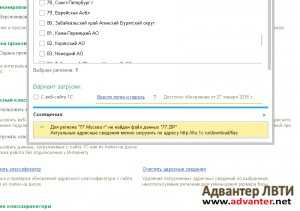
Ошибка при использовании релиза ниже 3.0.37.25
Тем не менее, если Вы используете релиз более ранний, чем указанный, то можно спокойно загружать КЛАДР с сайта ФИАС. Вот ссылка для загрузки:
скачать КЛАДР ФИАС

Сайт ФИАС для скачивания КЛАДР в старом формате
Здесь Вы можете скачать файл в формате *.7z из колонки под названием «БД в формате КЛАДР 4.0» и спокойно загрузить его по приведенной ниже схеме загрузки с локального диска.
Также можно загрузить файл классификатора с сайта ФГУП ГНИВЦ ФНС России по ссылке:
скачать КЛАДР ФИАС

ФИАС ФГУП ГНИВЦ ФНС России
Загрузка ФИАС
Мы же вернемся к загрузке адресного классификатора в конфигурацию 1С Бухгалтерия Предприятия 8.3 версии не ниже 3.0.37.25. В нашем случае используем релиз 3.0.43.103.
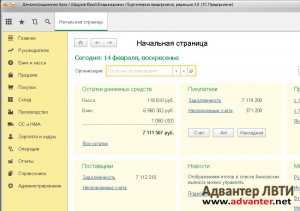
Релиз 1С Бухгалтерия 3.0.43.103
Итак, для выполнения нужного нам действия переходим с начальной страницы на страницу администрирования. Выбираем соответствующий пункт меню — «Администрирование»
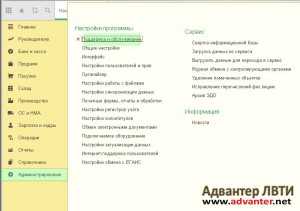
Администрирование — Поддержка и обслуживание 1С
На этой странице в разделе «Настройки программы» нажимаем «Поддержка и обслуживание». Листаем страничку вниз до тех пор, пока не откроется раздел «»
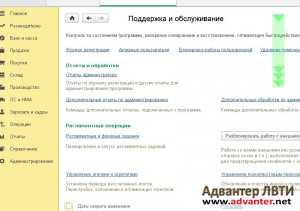
Поддержка и обслуживание

РазделАдресный классификатор
Вот мы и добрались к инструменту, который, собственно, вплотную занимается загрузкой ФИАС.
Загрузку классификатора можно выполнить двумя путями. Один предполагает установку при прямом подключении к сайту 1С ИТС, второй при отсутствии возможности такого подключения.
Выбор варианта загрузки
Вариант I — Загрузка при прямом подключении к сайту ИТС
Для реализации такого варианта выбираем радиокнопку «Использовать веб-сервис 1С для ввода и проверки адресов». Затем вводим авторизационные данные в форму, предлагаемую программой. Эти данные, а именно логин и пароль должны быть указаны в договоре по поддержке с 1С. Если у Вас возникли сложности при подключении к сайту ИТС, то обратитесь в техподдержку или к обслуживающему Вас персоналу.
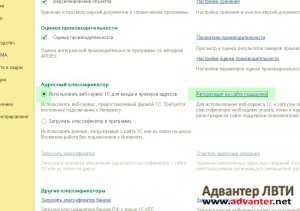
Использовать веб-сервис 1С
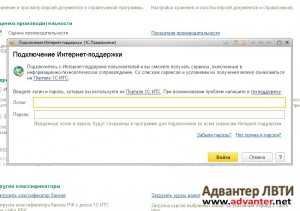
Пароль и логин 1С После авторизации и подключения к сайту 1С ИТС загрузка и установка пройдет в автоматическом режиме.
Вариант II — Загрузка с локального диска
Для начала загрузим файлы с данными на наш локальный диск. Пусть, например, это будет флешка и путь к ней будет F:/. Создадим на этой флешке папку для данных. Назовем ее для удобства — FIAS. 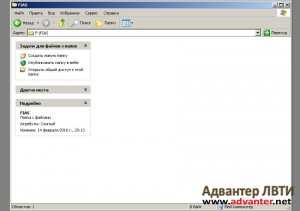
Папка для загрузки данных классификатора
При наличии подписки на обслуживание перейдем на сайт 1С ИТС по ссылке: сайт ИТС. Здесь выберем нужный нам регион или регионы. Сайт попросит ввести авторизационные данные, введем их.
Также можно скачать файлы классификатор ФИАС по ссылке:
FIAS20160116.
Далее произойдет загрузка. Путь для сохранения файлов укажем в созданную нами на флешке папку F:/FIAS .
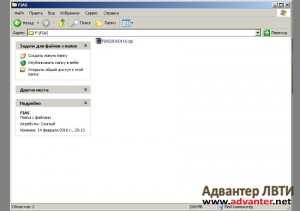
Загрузка файла
Распакуем файл в эту же папку. После распаковки его можно удалить. Картина после распаковывания архива будет следующая:

Распакованный архив ФИАС
Эти архивы и есть данные по регионам.
Теперь вернемся к интерфейсу 1С. В открытом разделе «Поддержка и обслуживание» выберем радиокнопку с наименованием «Загружать классификатор в программу»

Загружать классификатор в программу
После нажатия на гиперссылку ниже «Загрузить классификатор» откроется форма выбора региона для загрузки нужных данных. Мы выберем, например, г. Москва, чекбокс под номером 77. Вы можете выбрать соответственно чекбокс возле наименования Вашего региона. Для поиска можно пользоваться сервисной кнопкой «Найти». Настоятельно не рекомендуем загружать все данные в программу. Это увеличивает объем базы данных и уменьшает быстродействие.

Выбор региона
Далее выбираем вариант загрузки из папки на диске. Папку выбираем ту, в которую мы ранее загрузили и распаковали данные ФИАС с сайта ИТС или по указанной ранее ссылке.
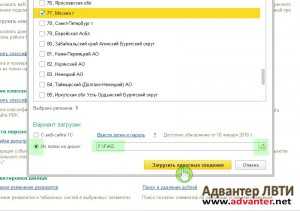
Загрузить адресные сведения

Папка с данными ФИАС КЛАДР
Нажимаем кнопку «Загрузить адресные сведения». Происходит загрузка. Она может занять некоторое время в зависимости от количества и объема выбранных регионов. По окончанию загрузки программа проинформирует об успешной загрузке ФИАС.
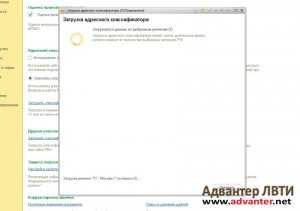
Загрузка ФИАС

Загрузка ФИАС успешно завершена
Так происходит загрузка КЛАДР ФИАС в 1С Бухгалтерия Предприятия 8.3. В других конфигурации 1С такая операция выполняется по аналогии.
Очистка адресного классификатора.
Иногда, по ошибке, бывает так, что были загружены данные всех или нескольких регионов, а они оказались не нужны. Тем более, что это привело, например, к снижению быстродействия учетной системы.Как быть в таком случае?
1С предлагает выполнить очистку ненужных данных.
Для выполнения этой операции достаточно перейти в раздел «Поддержка и обслуживание» в подраздел адресного классификатора и выбрать гиперссылку «Очистить адресные сведения»
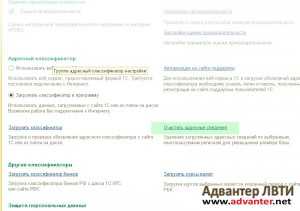
Очистить адресные сведения
Затем нужно выбрать регионы для действия. Мы выберем, например, регион 78 (Санкт-Петербург). Выбор подтверждаем кнопкой «Очистить адресные сведения».

Выбор данных 1С для очистки
Происходит операция:

Очистка…
После завершения данные выбранных регионов будут очищены.
В этой статье рассмотрены ответы на вопросы:
фиас для 1с 8.3 скачать бесплатно фиас 1с установка фиас 1с 8.3 скачать фиас для 1с 8.3 скачать бесплатно кладр для 1с 8.3 скачать бесплатно
кладр 1с 8.3 бухгалтерия
Если у Вас появились вопросы по статье или остались нерешенные проблемы обсудить их Вы можете на Форуме 1С Вопросы и ответы
Оцените статью: (6 голосов, 4,50 из 5) Загрузка... www.advanter.net
Как установить КЛАДР в 1С 8.2
В данной статье пойдет речь о том, как установить КЛАДР в конфигурацию Бухгалтерия предприятия для 1С Предприятия 8.2. В другие конфигурации 1С 8.2 процесс установки КЛАДР в принципе аналогичен.
Внимание! В каждую информационную базу КЛАДР нужно устанавливать отдельно! Нельзя установить один раз, и для всех баз сразу.
1. Создаем пустую папку, например в корне диска D: и назовём ее КЛАДР. Скачиваем с сайта архив с базой КЛАДР, и распаковываем его в эту папку. После распаковки в ней должны оказаться следующие файлы:
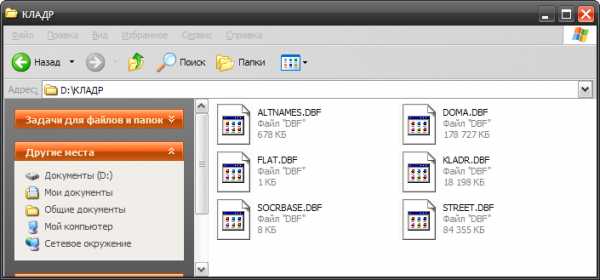
2. Выбираем пункт меню Кадры => Физические лица. В открывшемся списке можно дважды кликнуть мышкой для редактирования уже существующего человека, либо нажать кнопку Добавить.
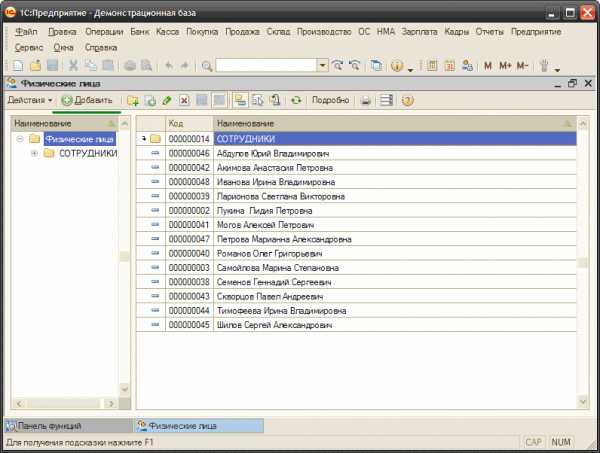
3. В окне личных данных физического лица переходим на вкладку Адреса и телефоны и нажимаем кнопку редактирования адреса.
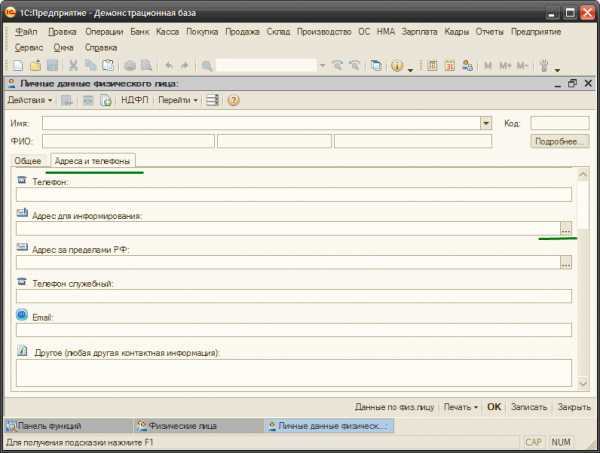
4. В окне редактирования адреса нажимаем кнопку Классификатор.
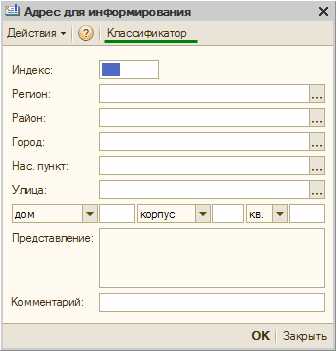
5. Появляется окошко с выборами путей к файлам классификатора. Если пути уже указаны, нужно их стереть. Затем нажимаем кнопку указания пути напротив первого поля, и выбираем файл kladr.dbf из созданного нами каталога. Остальные поля должны заполниться автоматически, если были пустыми.
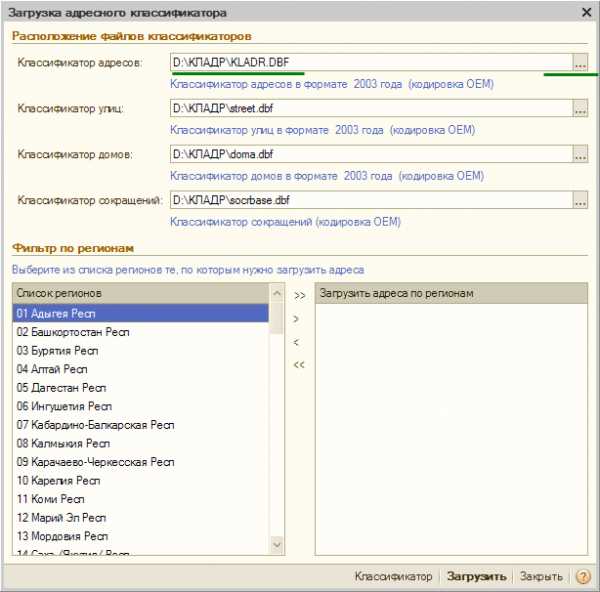
5. Теперь необходимо выбрать нужные регионы. Регион добавляется в список загрузки двойным кликом по нему в списке регионов, либо можно не напрягаться, и нажать кнопку Добавить все регионы. После этого щелкаем по кнопочке Загрузить, и дожидаемся окончания процесса.
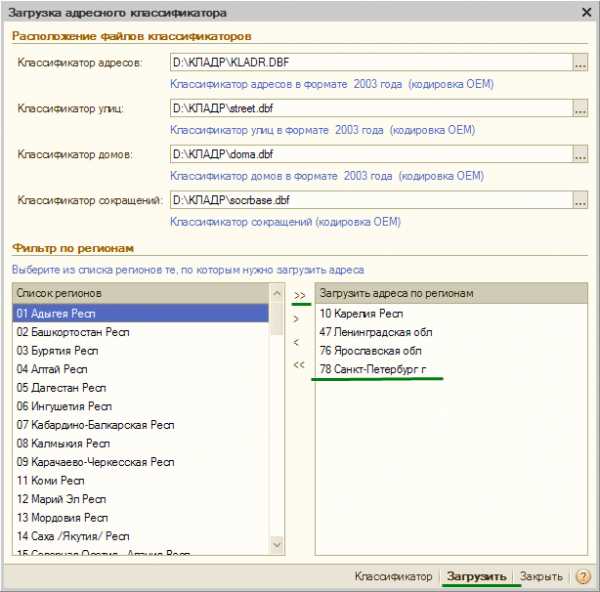
Поздравляем, КЛАДР для 1С 8.2 был установлен успешно!
kladr.ws